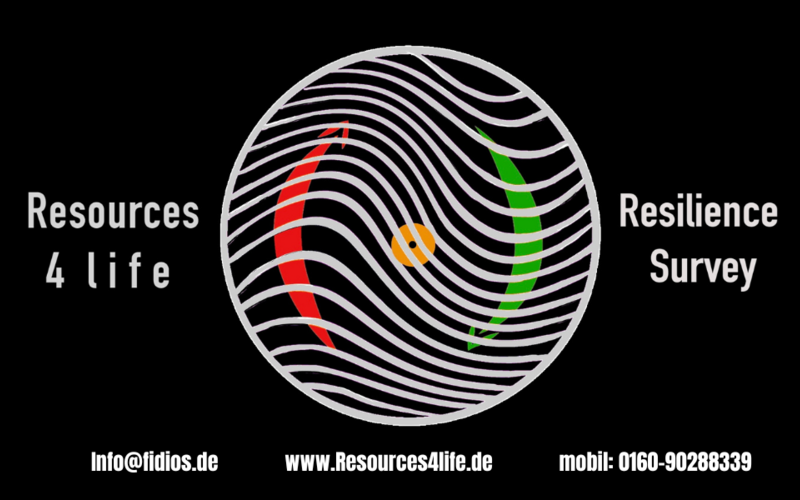
Über Resources
Ein ganzheitlicher Blick auf deine Resilienz
in Gegenwart und Zukunft
Deine Gewohnheiten von heute bestimmen deine Resilienz von morgen
Funktionen
Funktionsübersicht von RESOUCES4LIFE

Dokumentation und Kommunikation
Die Dokumentation erfolgt als PDF mit einer Vorschau - Möglichkeit und nachträglicher Korrektur und Ergänzung durch den Nutzer. Einmal abgeschlossen ist das PDF unveränderlich in der Cloud gespeichert und kann jetzt von allen Geräten des Nutzers aus abgerufen, gelesen, gespeichert oder ausgedruckt werden.
Häufige Fragen
Hier eine Auswahl der häufigsten Fragen die du im Zusammenhang mit RE-SOURCES haben könntest.
Die Software ist gegliedert in acht Themenblöcke die jeweils einen eigenen Score (Auswertung) bekommen.
Erst wenn alle Themenblöcke beantwortet sind kann der Algorithmus die individuelle Resilienz errechnen.
- Physical Survey
- Medical Survey
- Nutrition & Drugs Survey
- Activity Survey
- Social Survey
- Emotional Survey
- Workplace Survey
- Mental Survey
Du klickst auf REGISTRIEREN und füllst alle mit (*) markierten Felder mit deinen Daten aus, sonst macht das Programm nicht weiter.
Dann noch zuletzt das Häkchen in das Kästchen für die Einverständnis-Erklärung und die Registrierung ist komplett.
Dann auf ANMELDEN klicken und schon bist du angemeldet.
- Euer Username wird eure Email-Adresse sein.
- Euer Passwort solltet ihr bitte auch im Schlüsselbund des
Computers speichern!
Wenn du angemeldet bist, klickst du auf den Menu-Punkt „INTERN“, Im sich öffnenden neuen Fenster klickst du bitte unter PATIENTEN in der Taskleiste auf das Feld NEUEN BEFUND ANLEGEN.
Jetzt kann es losgehen mit der Arbeit eurer Resilienz-Survey. In der linken Spalte unter RE-SOURCES.
Ihr klickt auf das erste Kapitel: ANLEITUNG ZUM AUSFÜLLEN DER SURVEY.
Lies die Anleitung und folge den Anweisungen. Wenn du nun auf WEITER klickst beginnt das erste Kapitel der Survey.
Wichtig ist vor allem, damit die Punkte richtig zusammengerechnet werden können, alle Fragen zu beantworten.
Am Fuß eines jeden beantworteten Kapitels in das Feld WEITER klicken, sonst werden die Inhalte nicht gespeichert.
Wenn ihr mit einem Kapitel fertig seid oder abbrechen wollt könnt ihr auf den WEITER - Button am Ende der benutzten Seite klicken und den Computer schließen.
Am Ende des letzten Kapitels klickst du bitte auf SCHLIESSEN um die Antworten zu sichern.
Wenn ihr spätestens jetzt eure Dokumentation anschauen wollt klickt oben rechts in das AUGE-Symbol am oberen rechten Bildrand.
Jetzt errechnet ein Algorithmus in der APP deine Scores, Auswertungen und Empfehlungen. Dieser Prozess dauert je nach Netzwerk
Verbindung zwischen 1 - 3 Minuten, also nicht das Fenster schließen bitte.
Sobald das Dokument erscheint kannst du es downloaden, speichern, ausdrucken oder weiterleiten (teilen).
